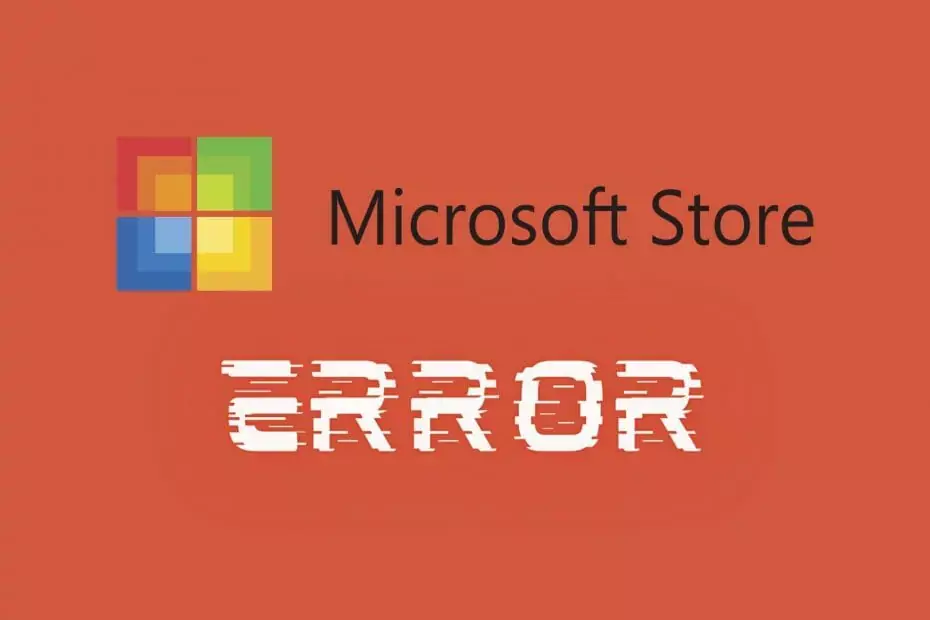- מיקרוסופט חנות היא תוכנה מכריעה מכיוון שהיא המקור העיקרי ליישומי Windows 10.
- רב משתמשים דיווחו על השגיאה 0x80131500 בעת השימוש ב- Microsoft Store ורובם מצביעים על האנטי-וירוס מהסיבה.
- אם ברצונך ללמוד עוד על כך, בקר באתר שלנו דף Microsoft Store.
- כדי לתקן את החומרה או התוכנה שלך, עיין ב רכזת פתרון בעיות לפיתרון המושלם.
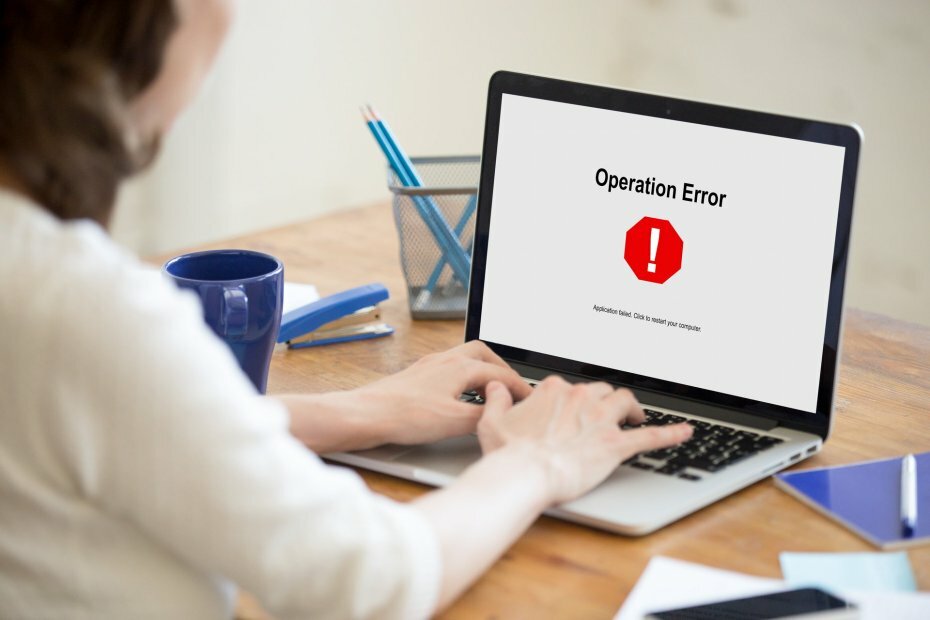
- הורד את כלי התיקון למחשב Restoro שמגיע עם טכנולוגיות פטנט (פטנט זמין פה).
- נְקִישָׁה התחל סריקה כדי למצוא בעיות של Windows שעלולות לגרום לבעיות במחשב.
- נְקִישָׁה תיקון הכל כדי לפתור בעיות המשפיעות על אבטחת המחשב וביצועיו
- Restoro הורדה על ידי 0 קוראים החודש.
ה מיקרוסופט חנות היא חלק חשוב מ- Windows 10 מכיוון שהיא מאפשרת לך להוריד כל מיני יישומים בקלות.
למרבה הצער, משתמשים רבים דיווחו על שגיאה 0x80131500 בזמן שניסו להשתמש במיקרוסופט, לכן היום אנו נראה לכם כיצד לתקן שגיאה זו.
כיצד אוכל לתקן את השגיאה 0x80131500 ב- Windows 10?
השגיאה 0x80131505 עלולה לגרום לבעיות רבות במחשב האישי שלך, ולמנוע ממך להשתמש בחנות Microsoft. אם כבר מדברים על שגיאה זו, משתמשים דיווחו על הבעיות הבאות:
- 0x80131505 חנות Windows 10 - שגיאה זו מופיעה בדרך כלל כשמנסים לגשת לחנות Microsoft. נסה כמה מהפתרונות שלנו.
- בעיות בחנות של מיקרוסופט - אם אתה נתקל בבעיות של Microsoft Store, ייתכן שתוכל לפתור בעיה זו על ידי הפעלת פותר הבעיות של Microsoft Store.
1. השבת את האנטי-וירוס וחומת האש שלך

במקרים מסוימים, השגיאה 0x80131500 יכולה להופיע בגלל האנטי-וירוס או חומת האש שלך.
חשוב שיהיה לך אנטי-וירוס טוב אם אתה רוצה להגן על עצמך מפני איומים מקוונים, עם זאת, לפעמים שלך אנטי-וירוס יכול להפריע ליישומי Windows ולגרום להופעה של בעיה זו.
כדי לפתור את הבעיה, מומלץ להשבית תכונות אנטי-וירוס מסוימות ולבדוק אם זה פותר את הבעיה. אם לאנטי-וירוס שלך יש חומת אש מובנית, השבת אותו ובדוק אם זה עוזר.
אם אינך מוצא את התכונה הגורמת לבעיה, ייתכן שתרצה להשבית את האנטי-וירוס שלך לחלוטין.
לפעמים הבעיה יכולה להימשך גם לאחר השבתת האנטי-וירוס שלך. אם זה קורה, האפשרות האחרונה שלך היא להסיר באופן זמני את האנטי-וירוס מהמחשב שלך. לאחר שתסיר את האנטי-וירוס, בדוק אם הבעיה עדיין נמשכת.
עבור משתמשי נורטון, יש לנו מדריך ייעודי כיצד להסיר אותו לחלוטין מהמחשב האישי שלך. יש מדריך דומה גם עבור משתמשי מקאפה.
אם אתה משתמש בפתרון אנטי-וירוס כלשהו וברצונך להסיר אותו לחלוטין מהמחשב האישי שלך, הקפד לבדוק הרשימה המדהימה הזו עם תוכנת ההתקנה הטובה ביותר שתוכל להשתמש בה עכשיו.
אם הסרת האנטי-וירוס פותרת את הבעיה, כדאי לשקול לעבור לאנטי-וירוס אחר. ישנם פתרונות אנטי-וירוס רבים וטובים, אך אנו ממליצים לך אנטי וירוס פלוס VIPRE.
הוא מציע הגנה מצוינת במחיר סביר ויש לו תמיכת לקוחות בחינם בארה"ב.

אנטי וירוס פלוס VIPRE
VIPRE אינו מפריע לחנות של מיקרוסופט והוא מציע הגנת אבטחה חכמה למחשב האישי שלך.
בקר באתר
2. שנה את ההגדרות האזוריות שלך
- פתח את ה אפליקציית הגדרות וללכת ל זמן ושפה סָעִיף.
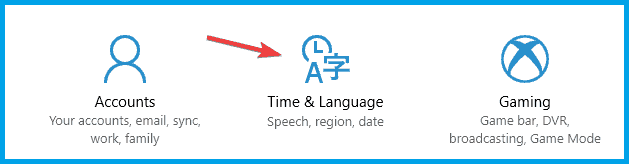
- בחר כרטיסיית אזור ושפה ולשנות את המדינה או האזור שלך.
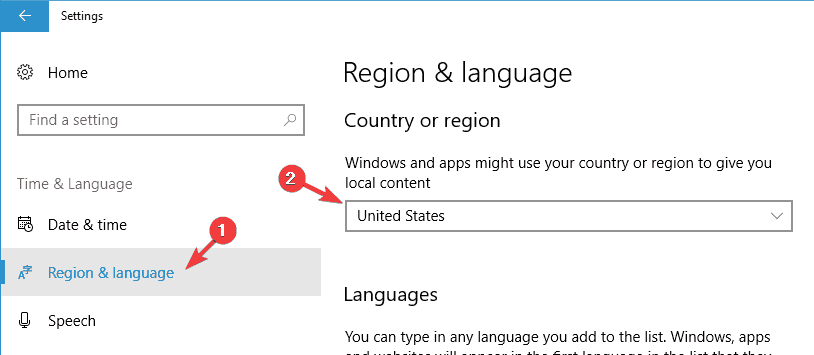
האם אתה מתקשה לפתוח את אפליקציית ההגדרה? עיין במאמר זה כדי לפתור את הבעיה
3. החלף את המתאם האלחוטי שלך
 כמה משתמשים דיווחו כי בעיה זו נגרמת על ידי מתאם אלחוטי בעייתי. למרות שחיבור האינטרנט פועל ללא בעיות, משתמשים דיווחו על בעיות בחנות Microsoft.
כמה משתמשים דיווחו כי בעיה זו נגרמת על ידי מתאם אלחוטי בעייתי. למרות שחיבור האינטרנט פועל ללא בעיות, משתמשים דיווחו על בעיות בחנות Microsoft.
לאחר המעבר למתאם אלחוטי אחר הבעיה תוקנה, כך שתרצה לנסות זאת.
אם אין לך תחליף בראש, אתה בהחלט צריך לשקול את מתאם Wi-Fi אלחוטי אלחוטי למחשב. יש לו אנטנה כפולה ומהירות מרבית של 1200Mbps עובדים ב תקן 802.11AC.
- אות מוגבר באמצעות אנטנת ה- Wi-Fi הכפולה הגבוהה
- מהירות מתאם אלחוטית AC1200 מהירה במיוחד
- מתאם Wi-Fi סופר USB 3.0 למחשבים שולחניים
- 7x24 שעות תמיכה טכנית
- תופס הרבה מקום

בדוק מחיר
4. אפס את מטמון החנות
- ללחוץ מקש Windows + R. לפתוח את לָרוּץ שיח.
- להיכנס wsreset.exe ולחץ להיכנס.
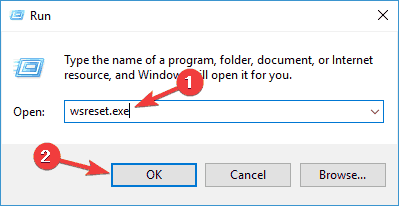
- לאחר איפוס המטמון נסה להפעיל מחדש את Microsoft Store.
5. צור חשבון משתמש חדש
- פתח את אפליקציית ההגדרות ועבור אל חשבונות> משפחה ומשתמשים אחרים.

- גלול מטה אל משתמשים אחרים קטע ולחץ הוסף מישהו אחר למחשב זה לַחְצָן.
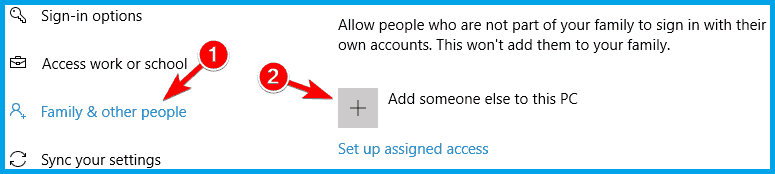
- בחר אין לי את פרטי הכניסה של האדם הזה.
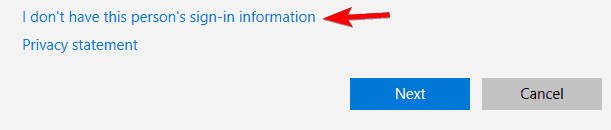
- בחר הוסף משתמש ללא חשבון מיקרוסופט.
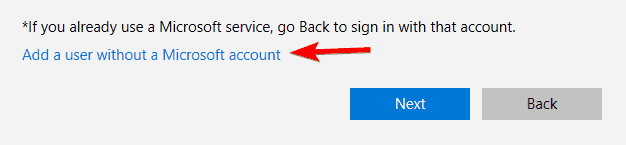
- הזן את שם המשתמש והסיסמה עבור משתמש חדש. נְקִישָׁה הַבָּא.
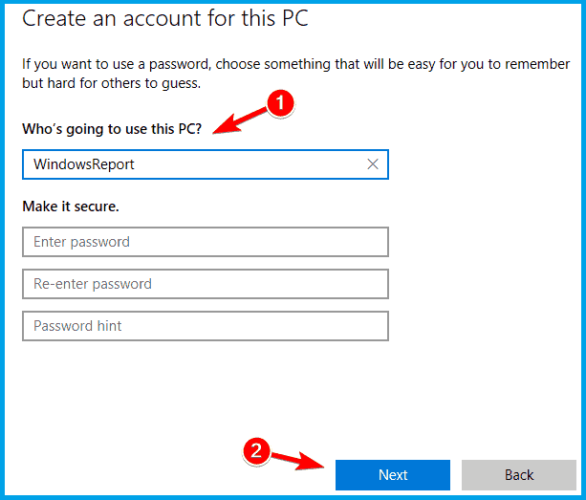
- לאחר שתסיים לעבור לחשבון החדש שנוצר ובדוק אם הכל עובד.
הערה: אם הבעיה לא מופיעה, ייתכן שתצטרך להעביר את כל הקבצים האישיים שלך מהחשבון האחר שלך לחשבון זה.
הפעל סריקת מערכת כדי לגלות שגיאות אפשריות

הורד את Restoro
כלי לתיקון מחשב

נְקִישָׁה התחל סריקה כדי למצוא בעיות ב- Windows.

נְקִישָׁה תיקון הכל כדי לפתור בעיות עם טכנולוגיות פטנט.
הפעל סריקת מחשב באמצעות כלי התיקון Restoro כדי למצוא שגיאות הגורמות לבעיות אבטחה ולהאטות. לאחר השלמת הסריקה, תהליך התיקון יחליף קבצים פגומים בקבצי ורכיבי Windows חדשים.
אתה יכול גם לנסות לתקן את פרופיל המשתמש הפגום שלך. לשם כך, פעל לפי זה מדריך מדהים.
Windows לא יאפשר לך להוסיף חשבון משתמש חדש? למד כיצד ליצור אותם בקלות
6. שנה את ה- DNS
- לחץ על סמל הרשת בשורת המשימות ובחר את הרשת שלך מהרשימה.
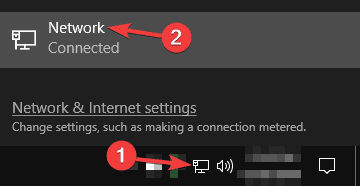
- בחר שנה אפשרויות מתאם.

- מצא את החיבור הנוכחי שלך, לחץ עליו באמצעות לחצן העכבר הימני ובחר נכסים.
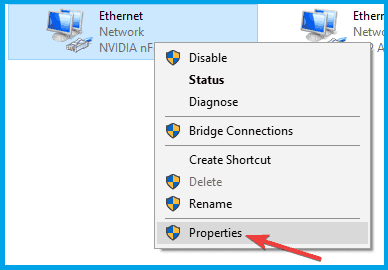
- בחר פרוטוקול אינטרנט גרסה 4 (TCP / IPv4) ולחץ על נכסים לַחְצָן.
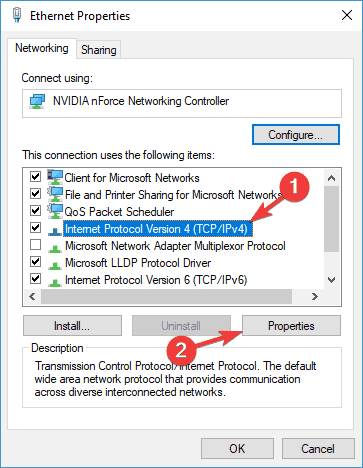
- בחר השתמש בכתובות שרת ה- DNS הבאות והזן 8.8.8.8 כמו שרת DNS מועדף ו 8.8.4.4 כפי ש שרת DNS חלופי.
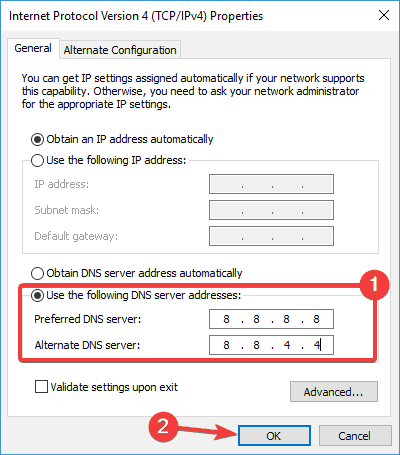
- נְקִישָׁה להגיש מועמדות ו בסדר כדי לשמור שינויים.
הערה: אם אינך יכול לגשת לקנייני TCP / IPv4 ב- Windows 10, בצע את הצעדים הפשוטים מ- המאמר הזה כדי לקבל גישה שוב.
7. הפעל את פותר הבעיות של Microsoft Store
 אם אתה מקבל שגיאה 0x80131500 בכל פעם שאתה מנסה לגשת ל- Microsoft Store, הבעיה עשויה להיות באג באפליקציות Universal שלך או באג בחנות Microsoft עצמה.
אם אתה מקבל שגיאה 0x80131500 בכל פעם שאתה מנסה לגשת ל- Microsoft Store, הבעיה עשויה להיות באג באפליקציות Universal שלך או באג בחנות Microsoft עצמה.
אם זה המקרה, ייתכן שתוכל לפתור את הבעיה פשוט על ידי הפעלת פותר הבעיות של חנות Microsoft.
זהו יישום שנוצר על ידי מיקרוסופט, והוא נועד לפתור בעיות נפוצות רבות באפליקציות אוניברסליות ובחנות מיקרוסופט.
להפעלת פותר בעיות זה במחשב האישי שלך, הורד את פותר הבעיות של Microsoft Storeואז הפעל אותו ופעל לפי ההוראות שעל המסך.
8. צא מאפליקציית Xbox במחשב האישי שלך
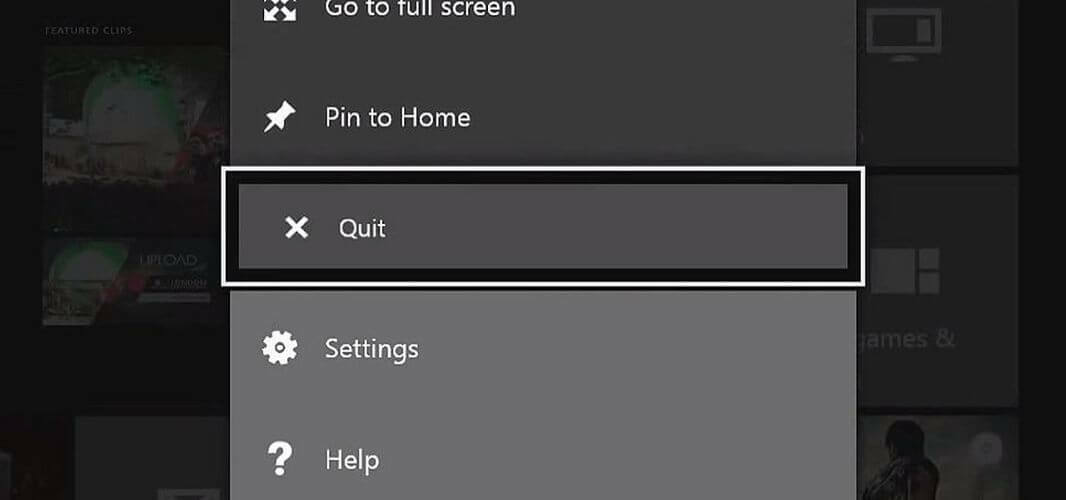
אקס בוקס קישוריות היא תכונה נהדרת של Windows 10, אך לדברי משתמשים, לפעמים אפליקציית Xbox עלולה לגרום להופעת שגיאה 0x80131500.
כדי לפתור את הבעיה, המשתמשים מציעים לצאת מאפליקציית Xbox במחשב האישי שלך לחלוטין.
אם אינך יכול לפתוח את אפליקציית Xbox שלך, מוטב שתסתכל על כך מקרוב מדריך שימושי שיעזור לך לעשות את זה בלי שום בעיות.
לאחר שתעשה זאת, יש לפתור את הבעיה ולתקן את השגיאה 0x80131500.
9. בצע סריקות SFC ו- DISM
הפעל סריקת SFC
- לחפש אחר cmd ולחץ על הפעל כמנהל לפתוח שורת פקודה.

- להיכנס sfc / scannow ולחץ להיכנס להפעיל את הפקודה.
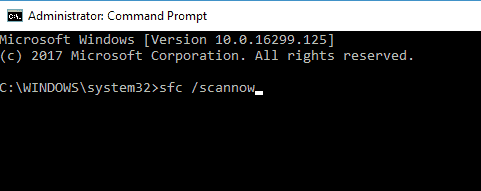
- תהליך הסריקה יכול להימשך עד 15 דקות, אז אל תפריע לו בזמן שהוא מתקן את הקבצים שלך.
הערה: אם אתה מתקשה לגשת לשורת הפקודה כמנהל, עדיף שתסתכל מקרובמדריך זה.
הפעל סריקת DISM
- לִפְתוֹחַ שורת פקודה אוֹ פגז כוח כמנהל.
- הזן את הפקודה הבאה:
DISM / Online / Cleanup-Image / RestoreHealth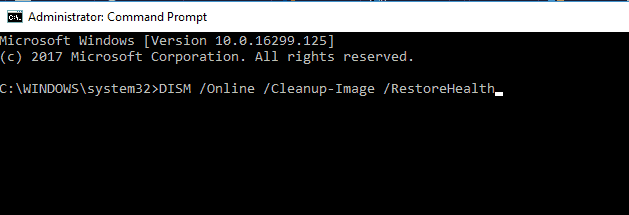
- זה יכול לקחת עד 20 דקות, לפעמים אפילו יותר, אז אל תפריע לזה.
10. בצע אתחול נקי
- ללחוץ מקש Windows + R. ונכנסים msconfig. ללחוץ להיכנס או לחץ בסדר.
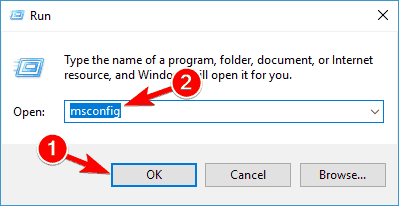
- לך ל שירותים לשונית ולבדוק הסתר את כל מיקרוסופט שירותים. כעת לחץ על השבת הכל לַחְצָן.
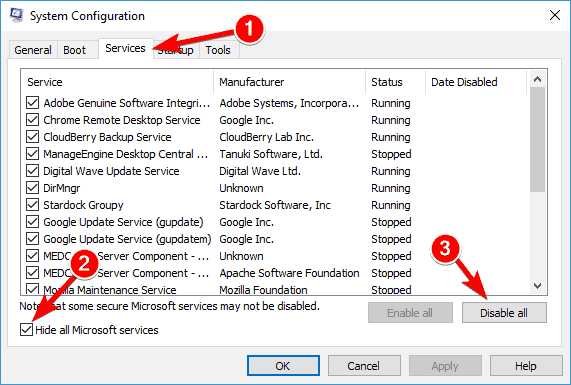
- לך ל סטארט - אפ לחץ ולחץ פתח את מנהל המשימות.
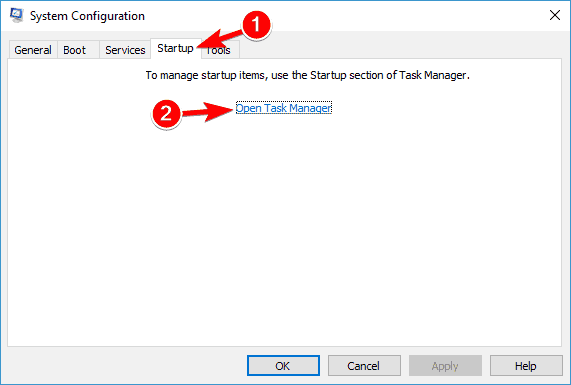
- לחץ לחיצה ימנית על הפריט הראשון ברשימה ובחר השבת. חזור על שלב זה עבור כל פריטי ההפעלה ברשימה.
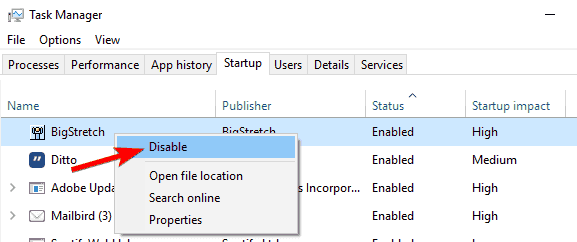
- לאחר שתשבית את כל פריטי ההפעלה, סגור מנהל משימות וחזור אל הגדרות מערכת חַלוֹן. נְקִישָׁה להגיש מועמדות ו בסדר כדי לשמור שינויים ולהפעיל מחדש את המחשב האישי.

הערה: אם הבעיה לא מופיעה מחדש, המשמעות היא שיישום צד שלישי גרם לבעיה. כדי למצוא את היישום הבעייתי, עליך להפעיל את היישומים והשירותים בזה אחר זה עד שתמצא את הסיבה.
לאחר שתעשה זאת, תוכל להסיר או להשבית יישום זה והבעיה תיפתר לצמיתות.
אם אתה רוצה לדעת כיצד להוסיף או להסיר אפליקציות הפעלה ב- Windows 10, בדוק זאתמדריך פשוט.
לא מצליח לפתוח את מנהל המשימות? אל דאגה, יש לנו את הפיתרון המתאים לך.
ה שגיאה 0x80131500 בעוד שגישה למיקרוסופט יכולה להיות בעייתית במיוחד אם אתה נוטה להוריד אפליקציות מהחנות לעתים קרובות.
ברוב המקרים אתה יכול לתקן שגיאה זו על ידי שינוי ההגדרות האזוריות, אך אם פתרון זה אינו עובד אל תהסס לנסות פתרון אחר בטופס זה.
כמו תמיד, לקבלת הצעות או שאלות נוספות, היכנס לסעיף ההערות למטה.
 עדיין יש לך בעיות?תקן אותם בעזרת הכלי הזה:
עדיין יש לך בעיות?תקן אותם בעזרת הכלי הזה:
- הורד את כלי התיקון למחשב זה דורג נהדר ב- TrustPilot.com (ההורדה מתחילה בעמוד זה).
- נְקִישָׁה התחל סריקה כדי למצוא בעיות של Windows שעלולות לגרום לבעיות במחשב.
- נְקִישָׁה תיקון הכל כדי לפתור בעיות עם טכנולוגיות פטנט (הנחה בלעדית לקוראים שלנו).
Restoro הורדה על ידי 0 קוראים החודש.